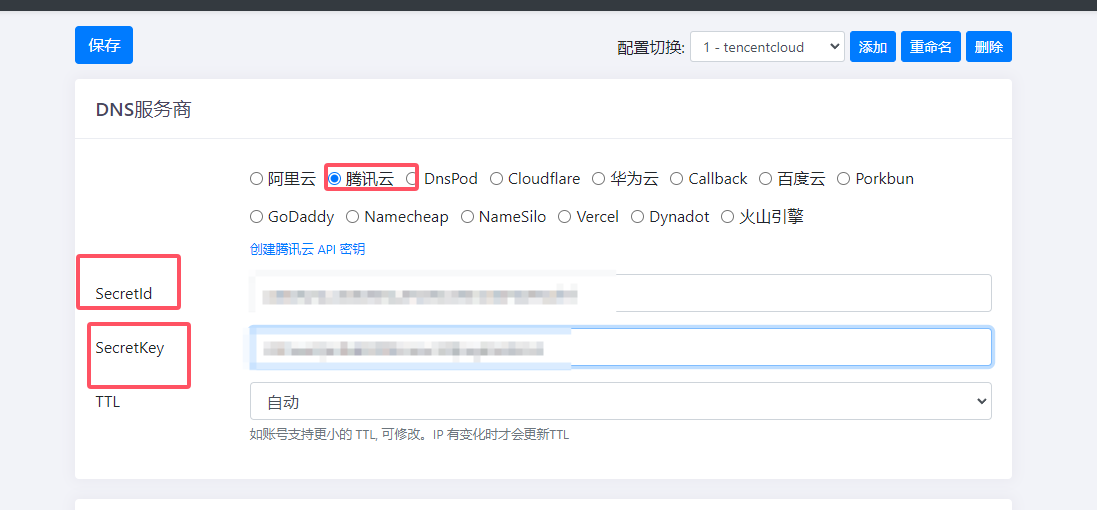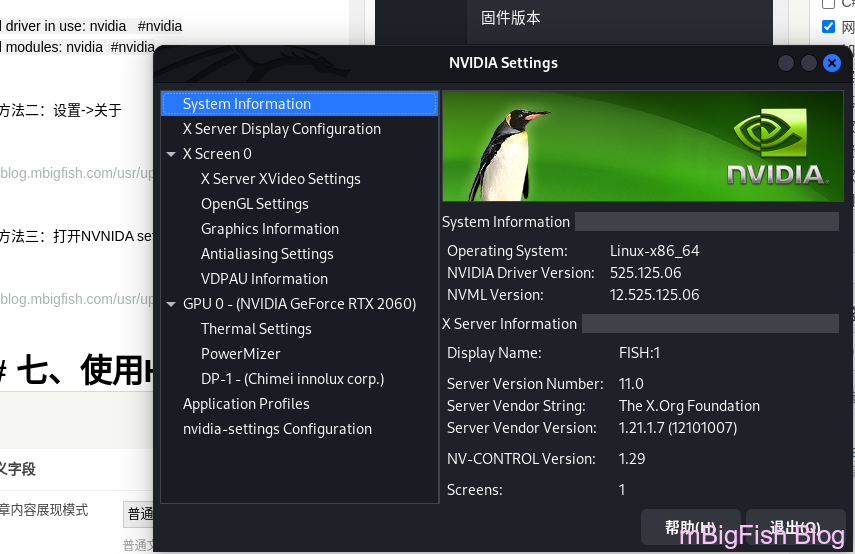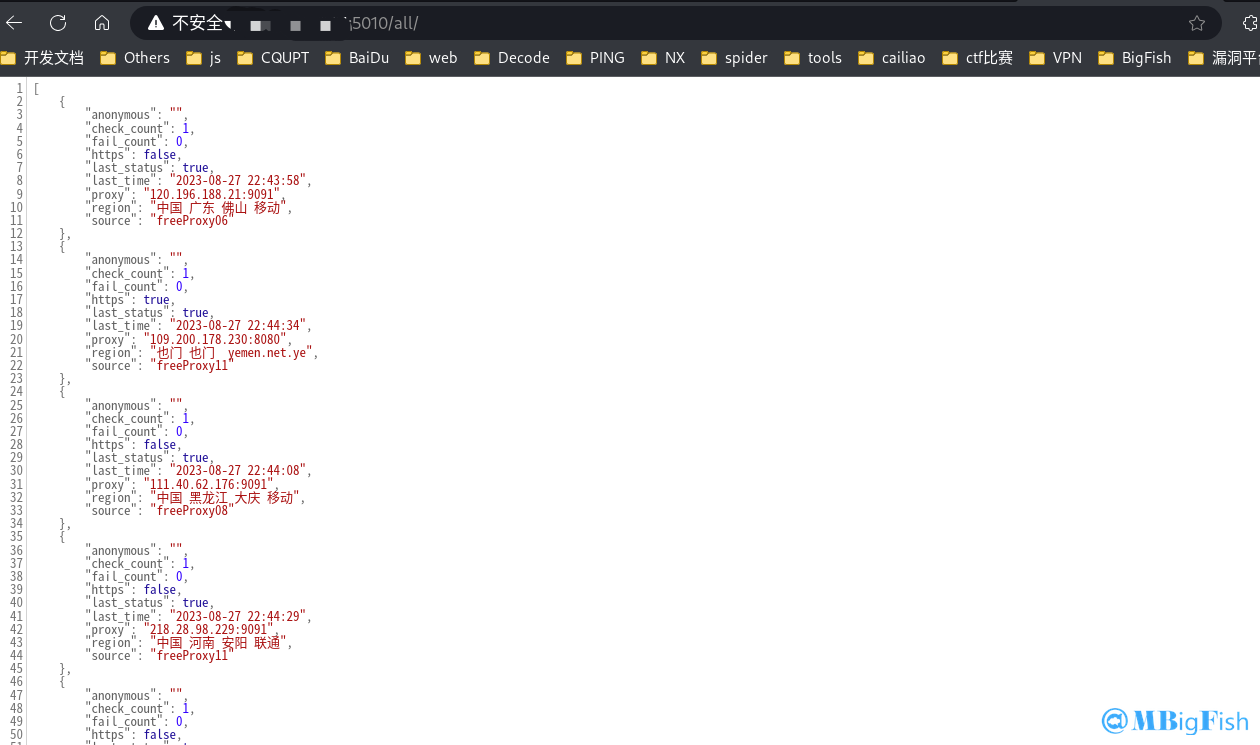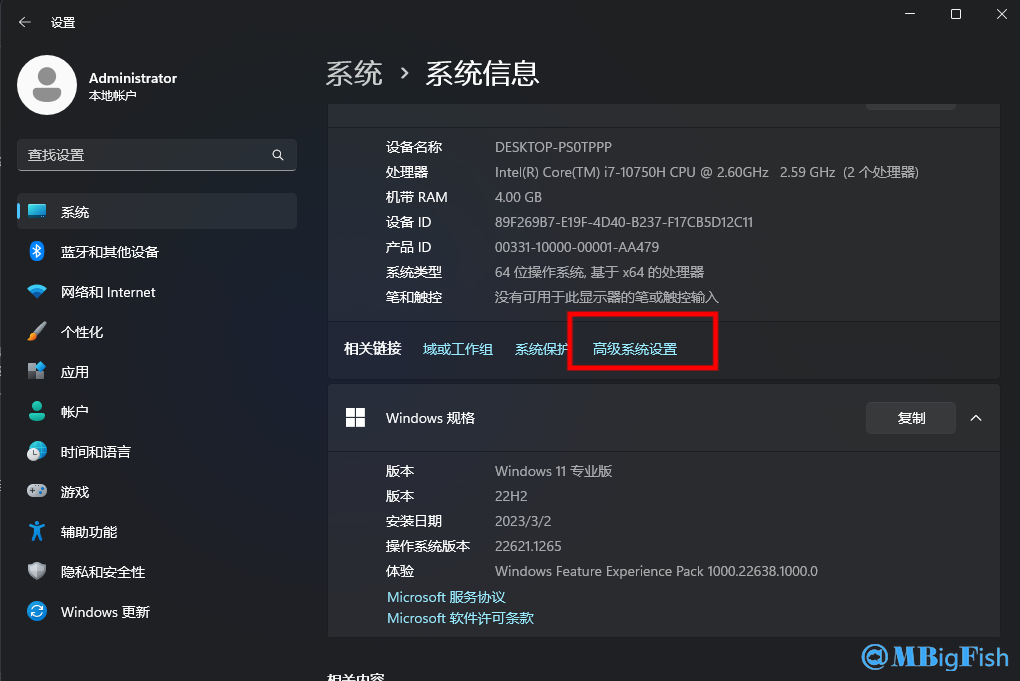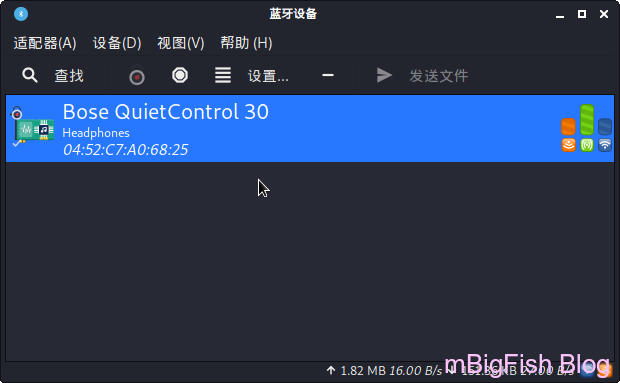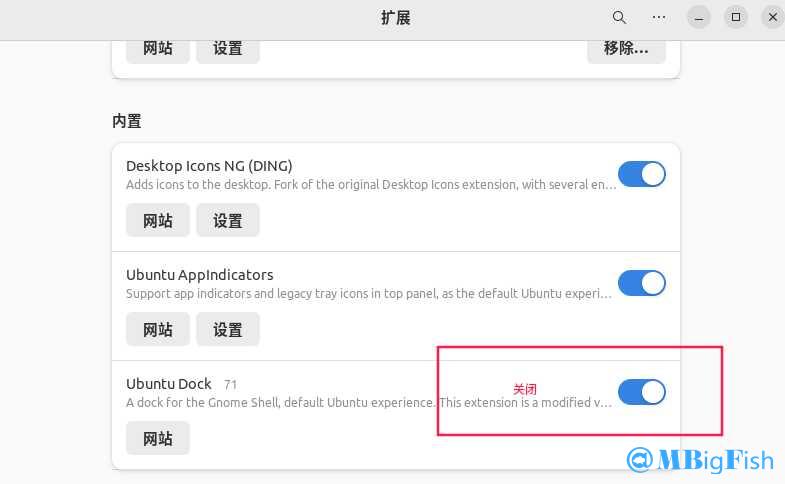部署yolov11训练点选验证码
1 本地环境安装
注意:因为部分图片是我用的笔记本截图的,所以可能有点模糊。
1.1 CUDA版本确认
1.1.1 确认自己的显卡
- (最好是N卡,A卡好像只能使用CPU训练)
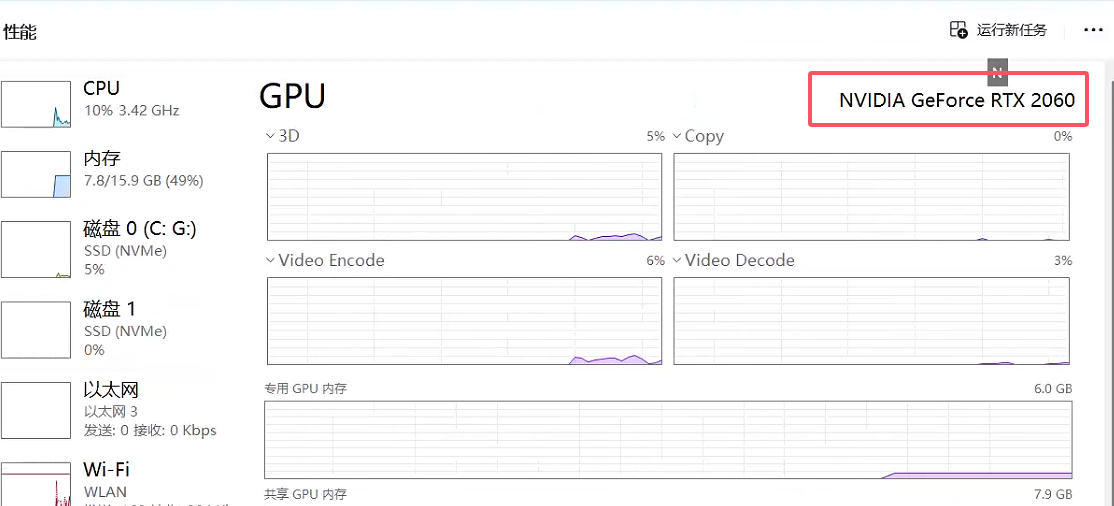
1.1.2 查看CUDA版本
1 | nvidia-smi |
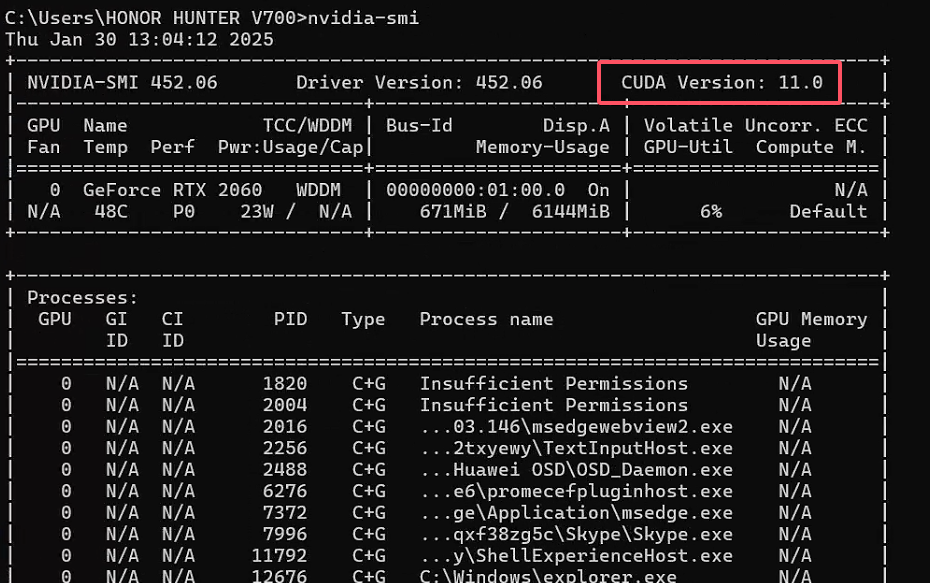
1.2 安装miniconda
1.2.1 下载地址
1 | https://mirrors.tuna.tsinghua.edu.cn/anaconda/miniconda/ |
1.2.2 选择版本
- 可以根据自己后期使用的python版本选择,也可以随便选择
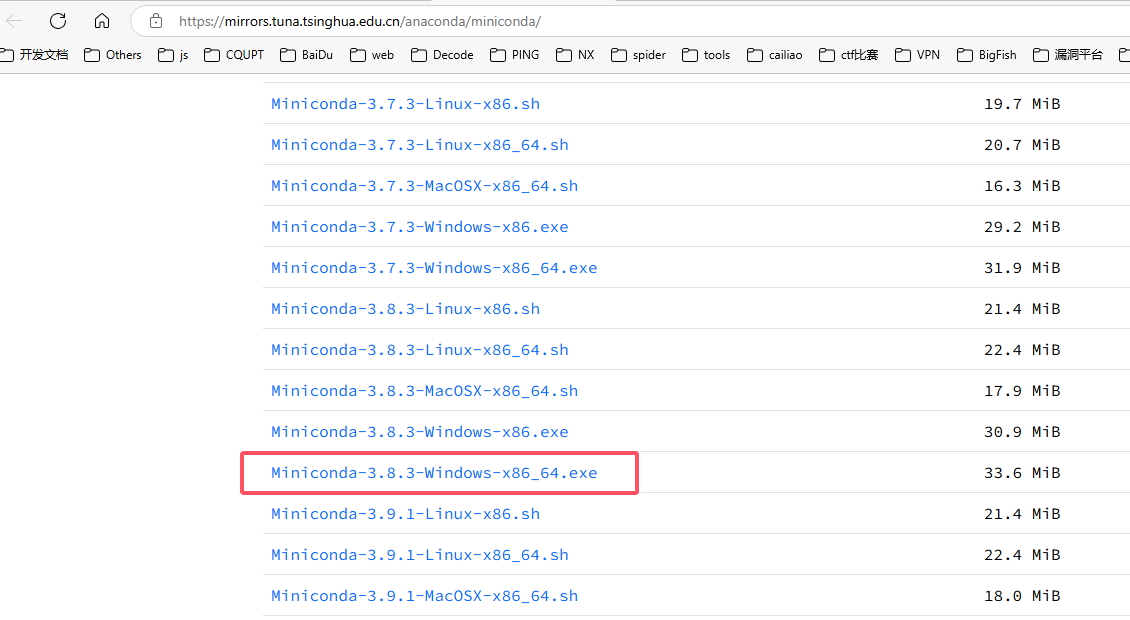
1.2.3 安装
- 记住第三条不勾选,其他勾选
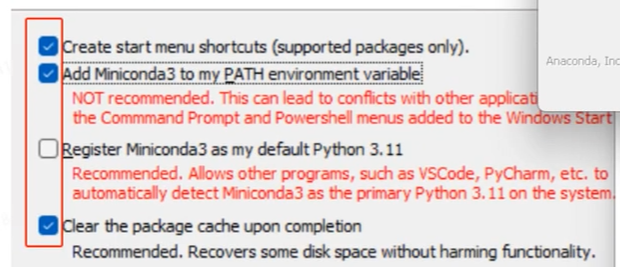
1.2.4 查看是否安装成功
1 | conda --version |

1.3 conda切换源
1.3.1 常用命令
1 | # 查看镜像源 |

1.3.2 切换清华源
可以查看这里anaconda | 镜像站使用帮助 | 清华大学开源软件镜像站 | Tsinghua Open Source Mirror
将
C:\Users\<YourUserName>\.condarc内容改成下面
1 | channels: |
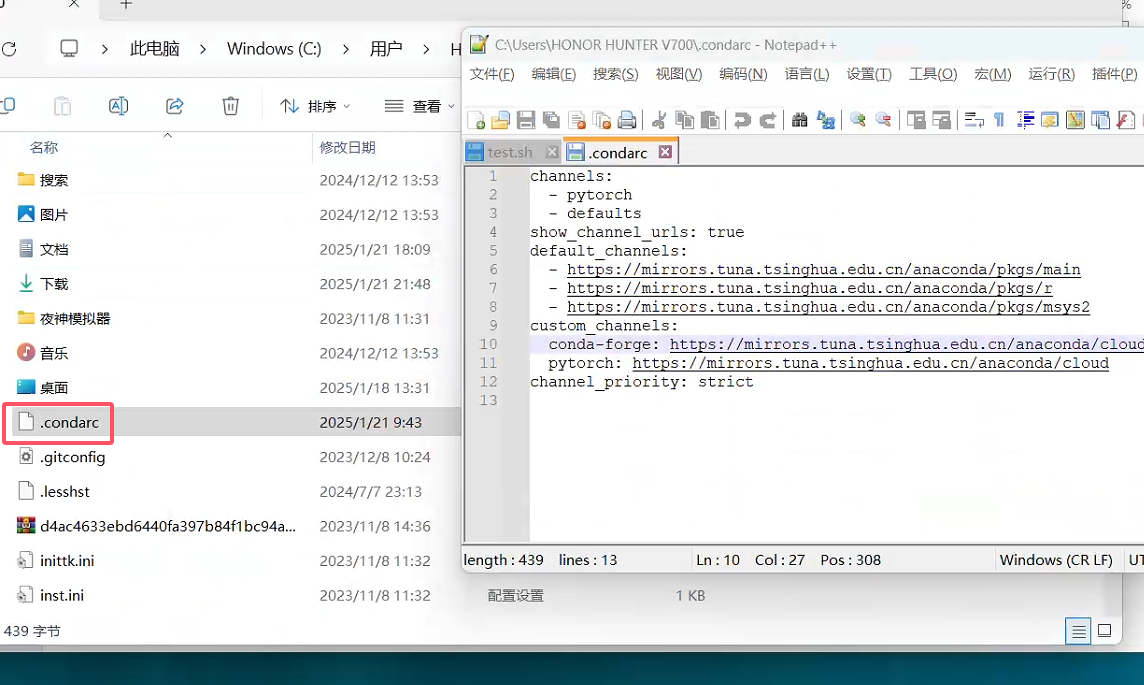
1.3.3 清除索引缓存
1 | conda clean -i |
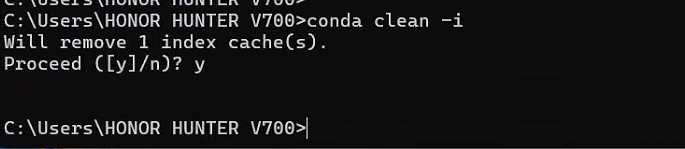
1.3.4 查看安装情况
1 | conda info |
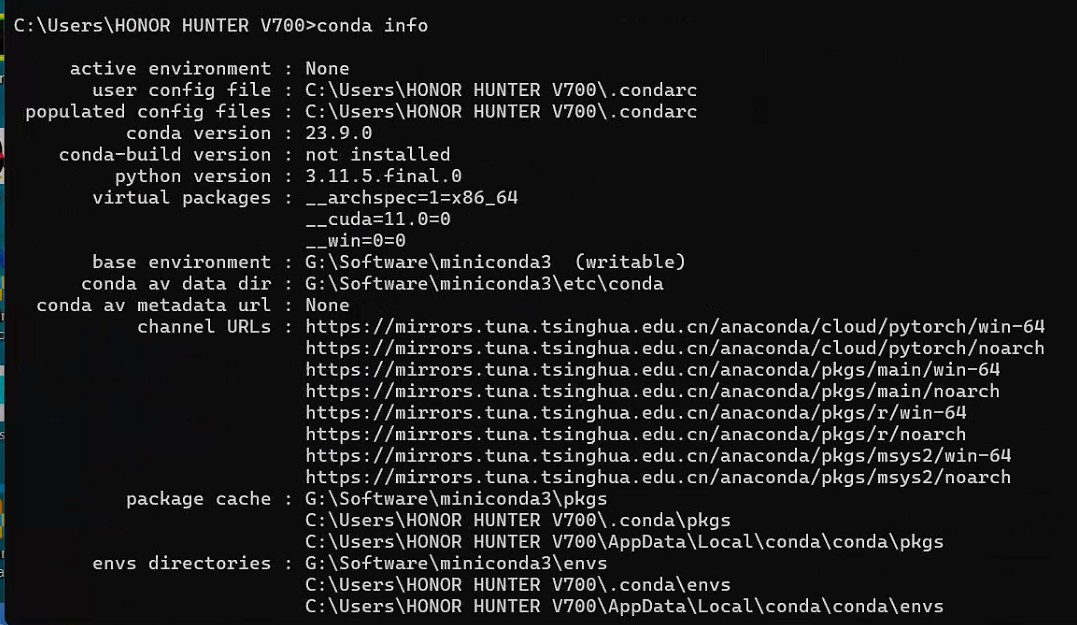
1.4 创建虚拟环境
1.4.1 常用命令
1 | # 查看当前虚拟环境 |
1.4.2 创建虚拟环境
1 | conda create -n yolov11 python=3.8 |
1.4.3 进入虚拟环境
1 | conda activate yolov11 |

1.5 pytorch框架安装
1.5.1 部分对应版本
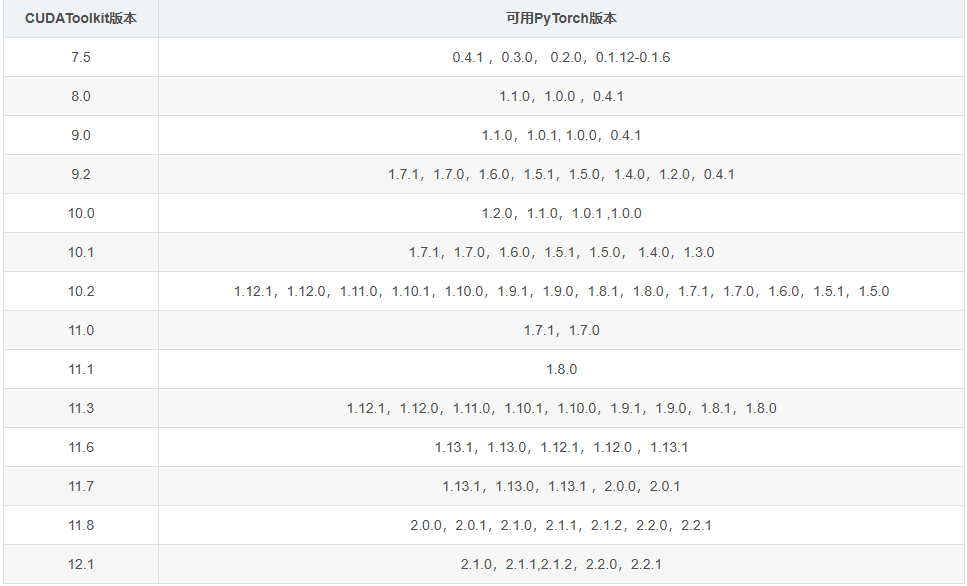
| torch | torchvision | Python |
|---|---|---|
main / nightly |
main / nightly |
>=3.8, <=3.12 |
2.3 |
0.18 |
>=3.8, <=3.12 |
2.2 |
0.17 |
>=3.8, <=3.11 |
2.1 |
0.16 |
>=3.8, <=3.11 |
2.0 |
0.15 |
>=3.8, <=3.11 |
1.13 |
0.14 |
>=3.7.2, <=3.10 |
1.12 |
0.13 |
>=3.7, <=3.10 |
1.11 |
0.12 |
>=3.7, <=3.10 |
1.10 |
0.11 |
>=3.6, <=3.9 |
1.9 |
0.10 |
>=3.6, <=3.9 |
1.8 |
0.9 |
>=3.6, <=3.9 |
1.7 |
0.8 |
>=3.6, <=3.9 |
1.6 |
0.7 |
>=3.6, <=3.8 |
1.5 |
0.6 |
>=3.5, <=3.8 |
1.4 |
0.5 |
==2.7, >=3.5, <=3.8 |
1.3 |
0.4.2 0.4.3 |
==2.7, >=3.5, <=3.7 |
1.2 |
0.4.1 |
==2.7, >=3.5, <=3.7 |
1.1 |
0.3 |
==2.7, >=3.5, <=3.7 |
<=1.0 |
0.2 |
==2.7, >=3.5, <=3.7 |
1.5.2 安装pytorach
1.5.2.1 注意
- 因为我的CUDA是
11.0,所以对于的pytorach版本是1.7.1和1.7.0 - 因为
pytorach1.7对应的python版本是3.6 - 3.9,所以我选择python版本是3.8 - 如果你对于的python版本是其他的,则需要在系统环境中将python版本设置为需要版本,且重新创建conda虚拟环境,记得python环境要符合
- 查看conda的python版本
1.5.2.2 pytorch下载地址
1 | https://pytorch.org/get-started/previous-versions/ |
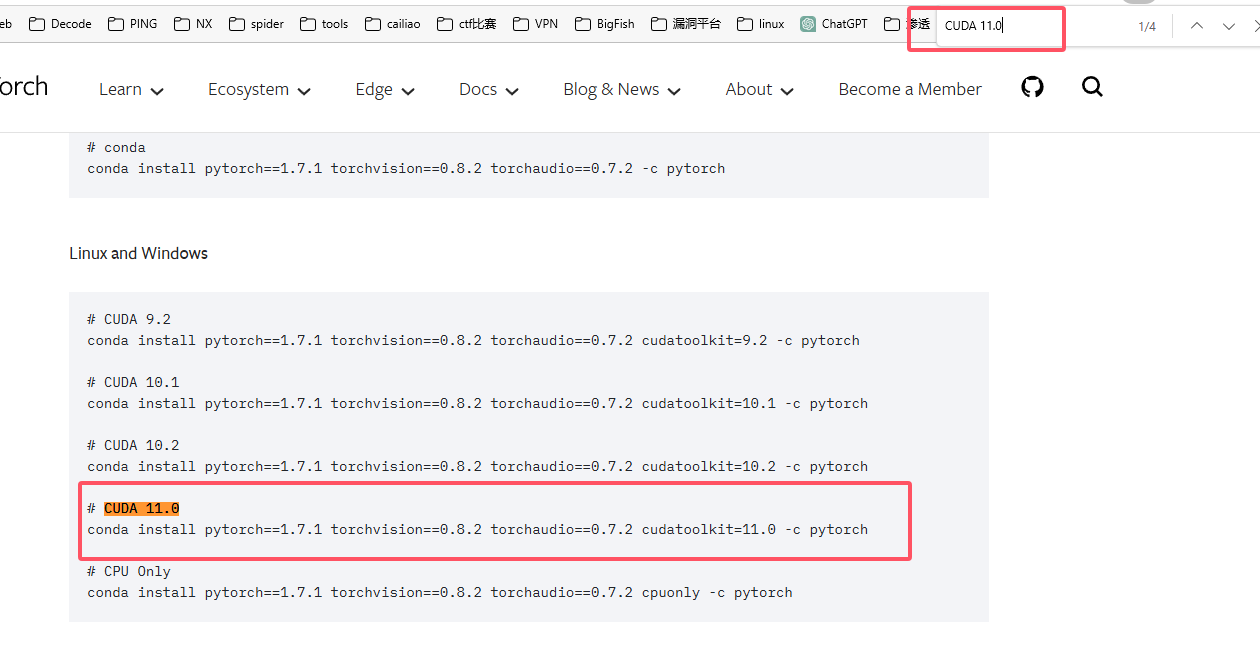
1.5.2.3 下载pytorch
1 | conda install pytorch==1.7.1 torchvision==0.8.2 torchaudio==0.7.2 cudatoolkit=11.0 -c pytorch |

1.5.3 查看安装情况
1 | python |

2 云平台部署
2.1 配置VScode
安装 VSCode 插件,Remote-SSH 、 Chinese (Simplified)
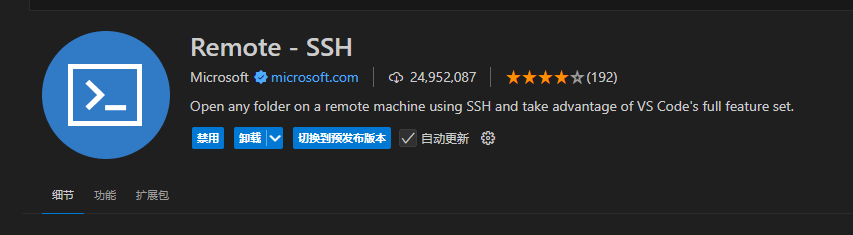
2.2 租用显卡
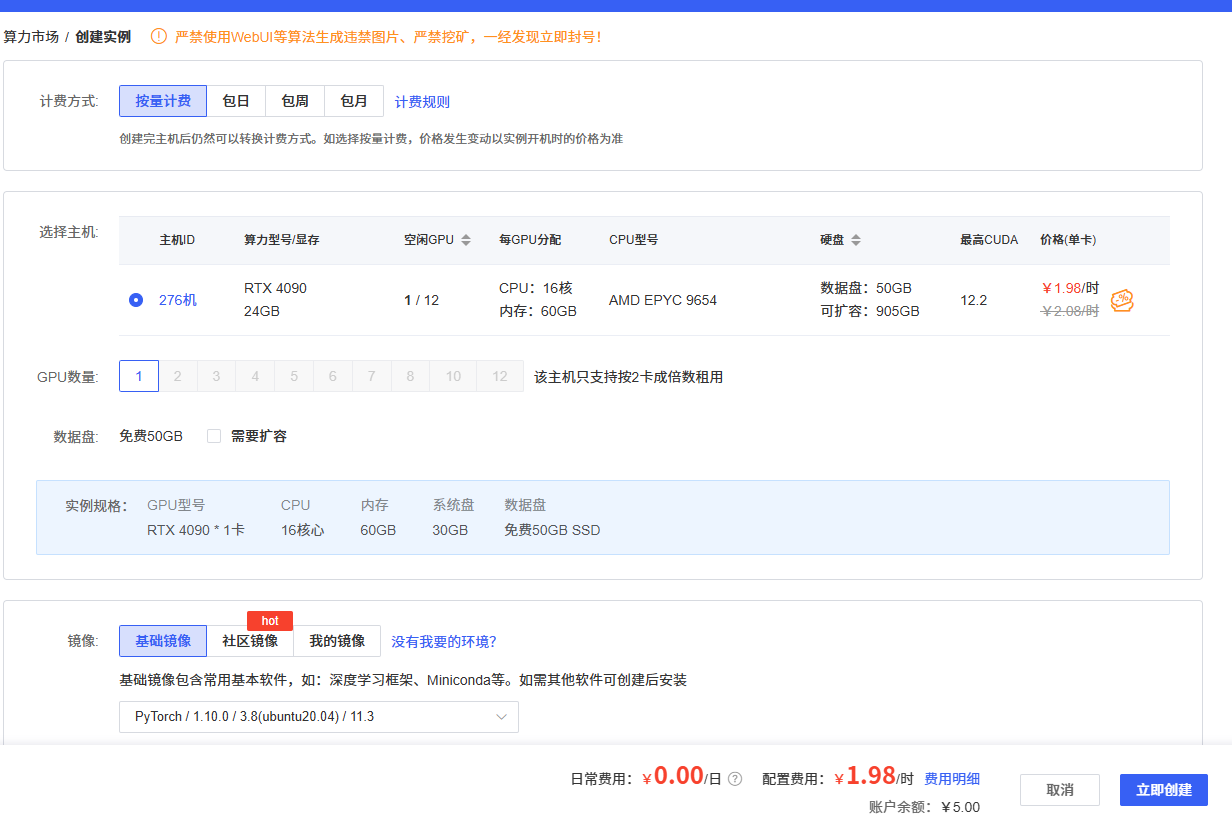
注意环境版本
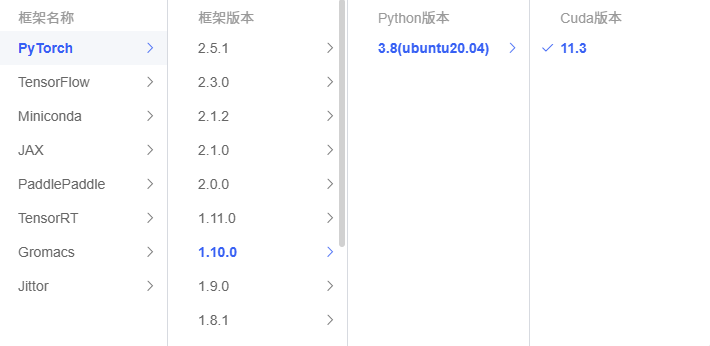
2.3 登录云服务
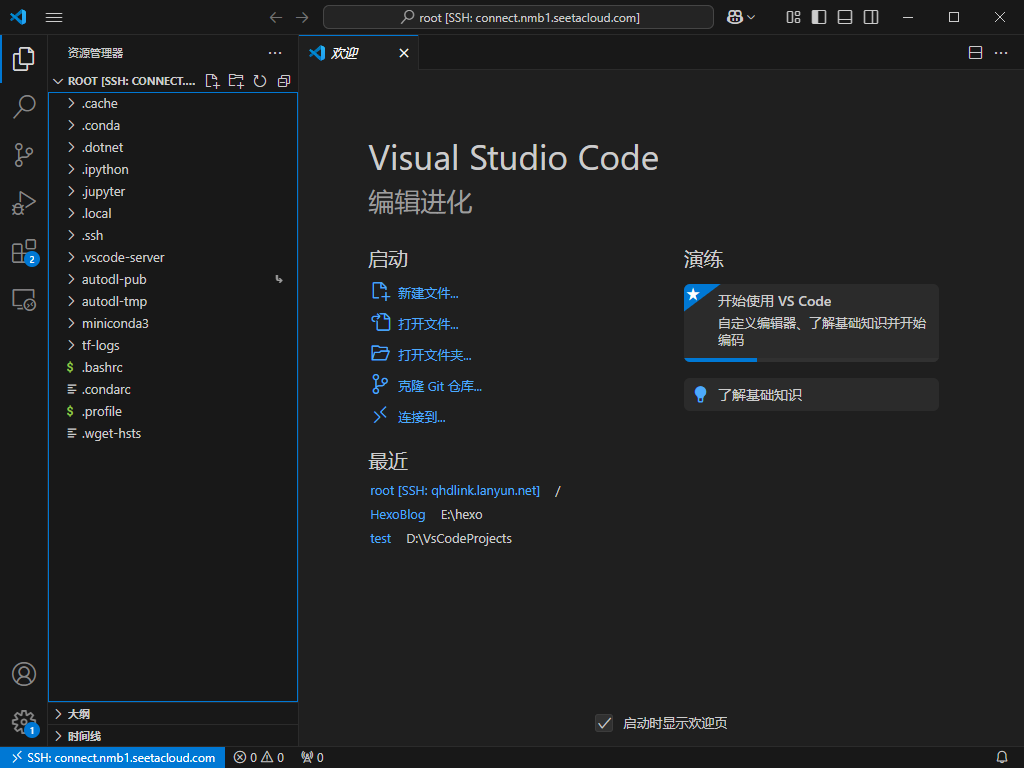
2.4 创建虚拟环境
2.4.1 初始化
1 | conda init |
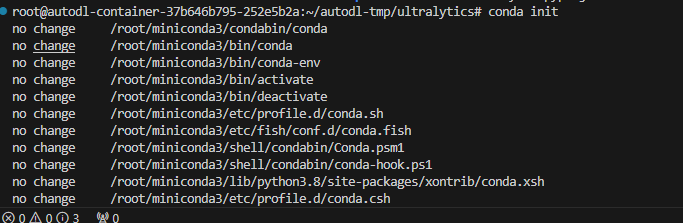
2.4.2 新建环境
1 | conda create --name yolov11 python=3.10 -y |
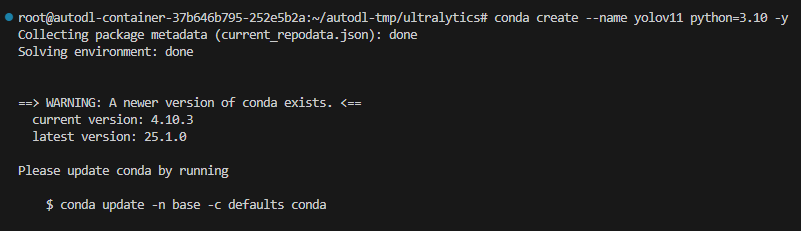
2.4.3 激活环境
- (记得重新打开终端页面)
1 | conda activate yolov11 |

3 开始训练
3.1 准备
3.1.1 下载代码
1 | git clone https://github.com/ultralytics/ultralytics |
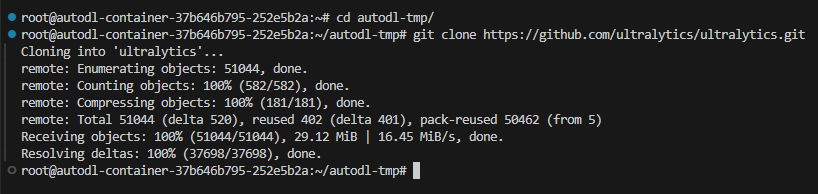
3.1.2 安装环境
1 | pip install -e . -i https://pypi.tuna.tsinghua.edu.cn/simple |

3.1.3 下载权重
1 | wget https://github.com/ultralytics/assets/releases/download/v8.3.0/yolo11n.pt |

3.1.4 上传文件
- 上传自己准备好的数据集
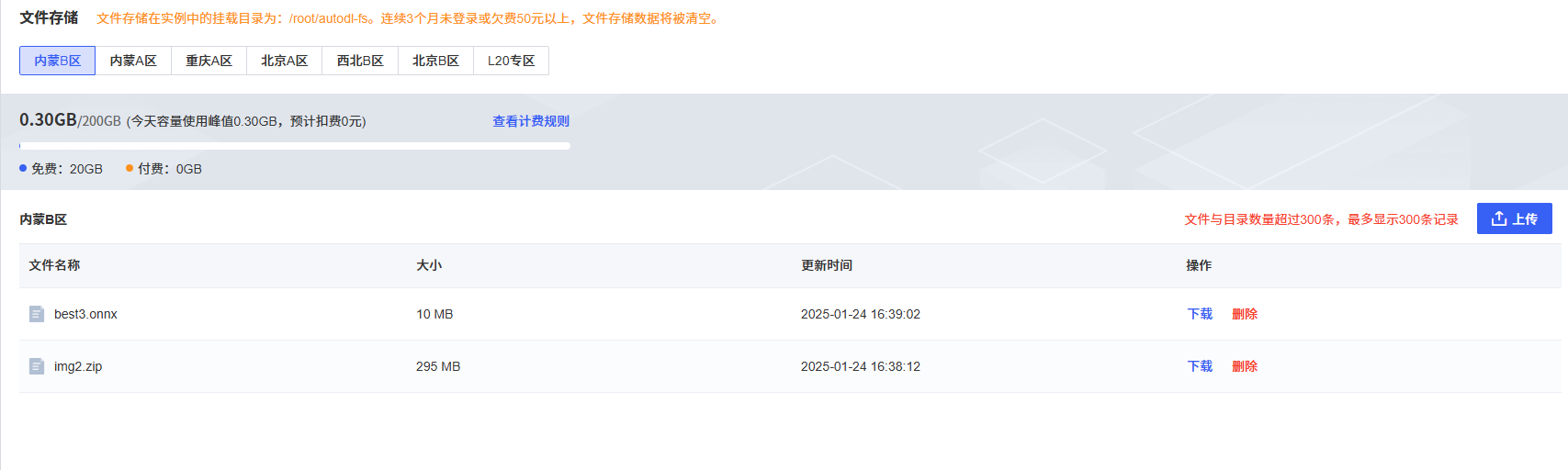
- 上传后将文件从
autodl-fs移动到autodl-tmp目录下
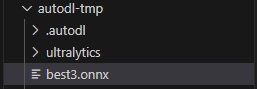
- 注意训练集文件格式
1 | shujuji |
3.1.4 推理文件
推理模型deletc.py文件
1 | from ultralytics import YOLO |
训练模型train.py文件
1 | from ultralytics import YOLO |
评估模型val.py文件
1 | from ultralytics import YOLO |
模型文件coco1233.yaml
- 文件目录
/root/autodl-tmp/ultralytics/ultralytics/cfg/datasets/coco128.yaml
1 | # Ultralytics 🚀 AGPL-3.0 License - https://ultralytics.com/license |
3.2 训练
3.2.1 测试模型
1 | python detect.py |
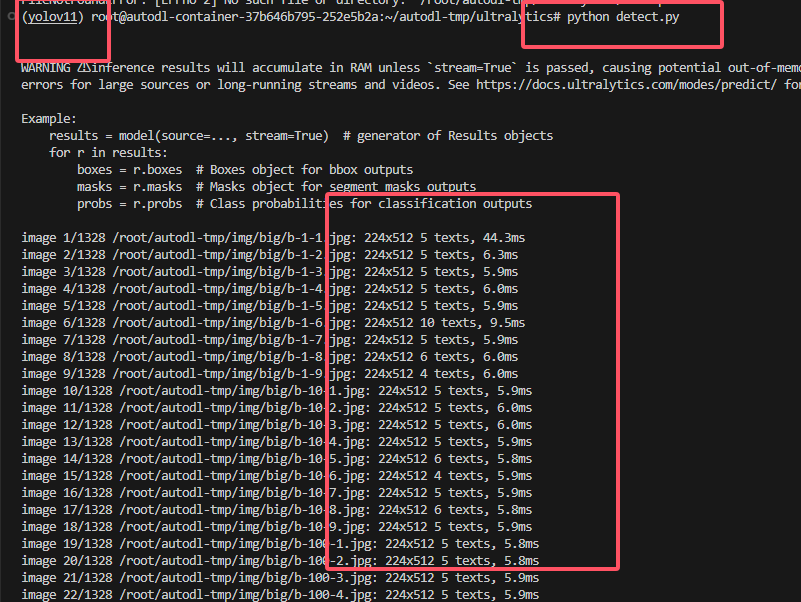
- 测试结果所在文件夹
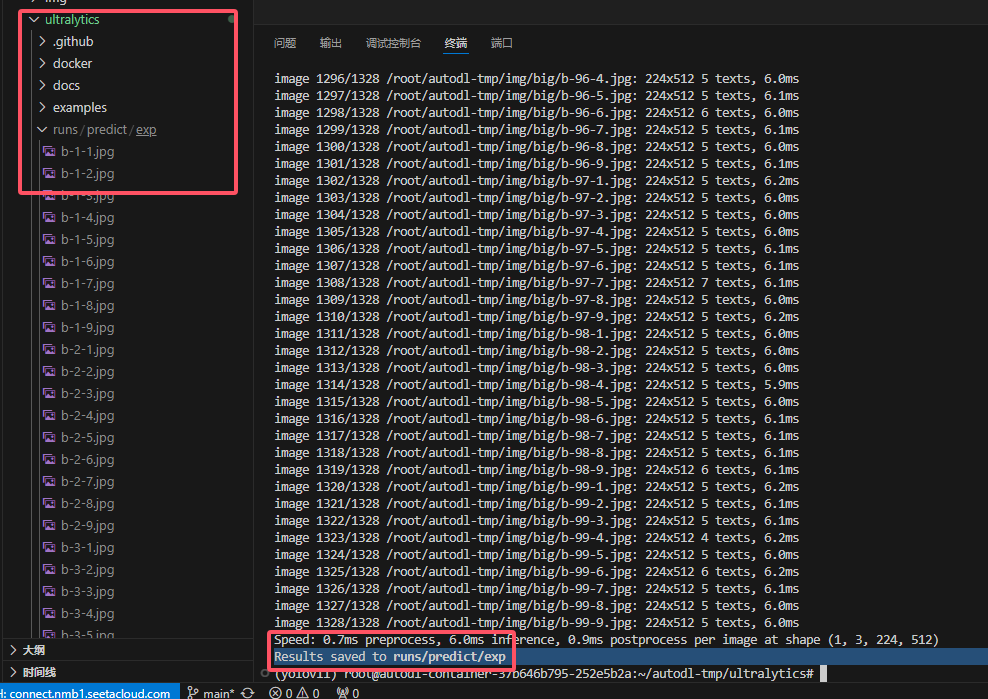
- 测试情况
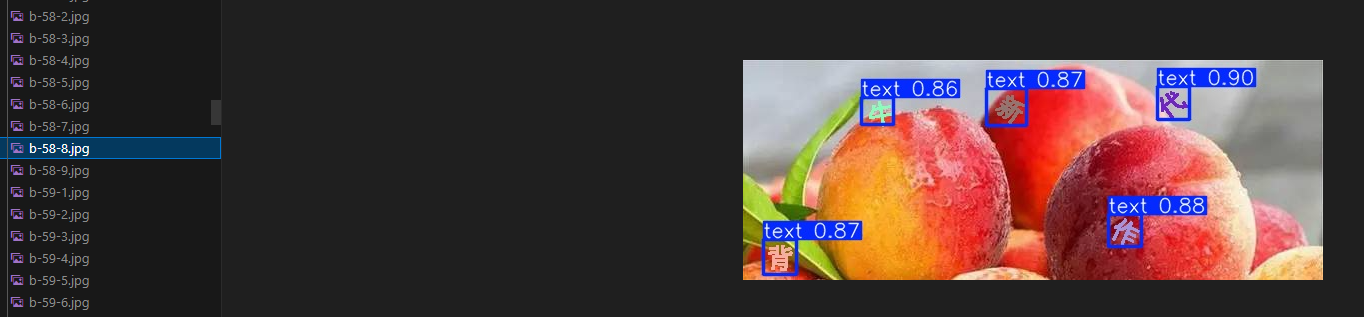
3.2.2 训练模型
1 | python train.py |
4 导出使用
4.1 pt文件转成onnx文件
1 | from ultralytics import YOLO |
4.2 使用
1 | import time |
5 补充
5.1 xml转txt(批量)
1 | import os |
参考:
本博客所有文章除特别声明外,均采用 CC BY-NC-SA 4.0 许可协议。转载请注明来源 大鱼博客!
评论